ちょっとしたTipsといったところですが、
皆さんは拡張子、表示させる派ですか? しない派ですか?
その前に
拡張子って何…?
という人は危険です。
.png
.jpg
.jpeg
.VOB
.zip
.lhz
.dmg
.exe
.pdf
.eps
.mp3
などなど、WindowsでもMacでも拡張子の種類によって
画像や実行ファイル、動画など、様々なファイルの種類のことです。
この拡張子、デフォルトでは表示されていない場合がほとんどですよね。
Macの場合はFinderの環境設定から

詳細→拡張子を表示にチェックを入れればOKと簡単ですが、
Windowsってけっこう面倒なんですよね。
でも拡張子は表示しておく方が何かと便利です。
ひと目でどんなファイルなのかわかりますからね。
XP〜7まではフォルダーオプション→拡張子を表示に
たどり着くまでが初心者には大変なんです。
けど、8では意外と簡単になってました。
【表示】タブをクリックしましょう。
「ファイル名拡張子」という項目が右側にあります。
あらやだ素敵。
こんなに簡単に拡張子が表示されるようになりました。
Win 7までの周りくどい操作が嘘みたいです。
なんなんでしょうね。
意外とやるじゃんって感じです。
WindowsユーザーはMacユーザー以上に拡張子には
注意しておいた方がいいと思うので、僕は拡張子を表示する設定にしておくことを
オススメします。

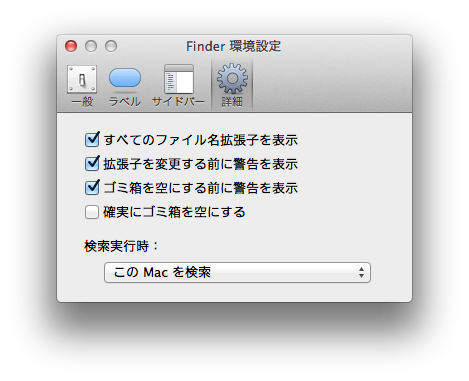




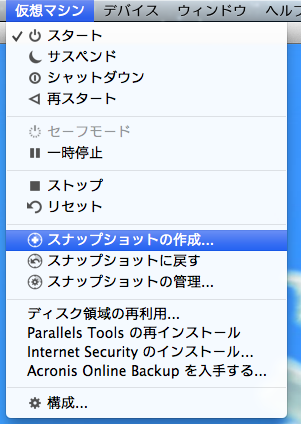

コメント